See artikkel sisaldab korduma kippuvaid küsimusi Lync heli ja video kasutamise kohta.
Kui te ei leia siit oma küsimusele vastust, võtke meiega ühendust.
Selle artikli teemad
Kuidas teada saada, kas seadmed on õigesti häälestatud?
Lync tuvastab automaatselt teie heli- ja videoseadmed. Soovitame siiski enne helistamist või koosolekuga liitumist neid kontrollida, et veenduda, kas kõik on õigesti häälestatud.
Juhised leiate teemast Heli Skype'i ärirakendus (Lync) häälestamine, testimine ja tõrkeotsing.
Kas Lync abil saab helistada?
Jah, teistel on Lync helistamiseks kaks võimalust.
-
Lync helistamine
-
Kasutades Valimisklahvistik numbrile helistamiseks.
A Lync kõne tehakse teie arvutist kellegi teise arvutisse, kes kasutab ka Lync (arvuti heli).
-
Kontaktile esitatud Lync kõne heliseb kõigis seadmetes, kus Lync on lubatud (nt laua- ja sülearvuti).
-
Kui teie ettevõte seda toetab, saate teha Lync kõnesid väliskontaktidele. Liitsuhe teiste ettevõtetega on virtuaalne liit, mis võimaldab teil oma kontaktiloendisse lisada muude ettevõtete kasutajaid ning saata neile kiirsõnumeid, teha heli-, video- ja konverentskõnesid ning vahetada kohalolekuteavet.
Samuti saate Lync kasutada tavalisele telefoniliinile helistamiseks, nagu tavalise lauatelefoniga. Kasutage numbri valimiseks valimisklahvistikku (lisateavet leiate järgmisest jaotises) või viige kursor kontakti pildile ja valige ikooni Telefon menüüst number, millel soovite helistada.
Lisateavet leiate teemast Skype'i ärirakendus (Lync) videokõnede tegemine ja vastuvõtmine.
Kus on Lync telefoni valimisklahvistik ja kuidas seda kasutada?
Lync valimisklahvistikku kasutatakse järgmistel juhtudel.
-
soovite valida nende inimeste telefoninumbri, keda pole teie kontaktiloendis;
-
peate automatiseeritud häälsüsteemile vastamiseks või konverentsikõne ajal sisestama PIN-koodi või tegema valiku.
Lync valimisklahvistik on saadaval kahes kohas.
-
Põhiakna Lync vahekaardil Telefon.

-
vestlusaknas, mis avaneb kõne alustamisel. Valimisklahvistiku kuvamiseks viige kursor telefoni-/mikrofoniikoonile.
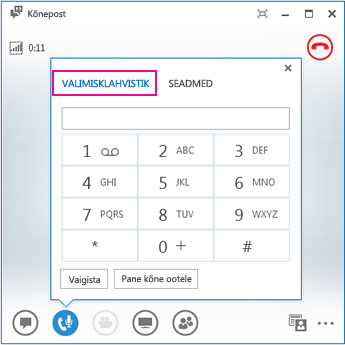
Kas isikule saab helistada ilma teda kontaktiloendisse lisamata?
Jah. Telefoninumbri saate tippida otsinguväljale Kontaktivaade või Telefon ja topeltklõpsake tulemites numbrit, millel soovite helistada.
Numbri saate valida ka valimisklahvistiku abil Telefon ja seejärel klõpsake nuppu Helista.
Lisaks saate kellelegi helistamiseks teda nime järgi otsida. Tippige isiku nimi otsinguväljale, viige kursor tema pildile, klõpsake nupu Telefon kõrval olevat rippmenüüd ning valige helistamissuvand.
Kuidas saan numbreid oma kontaktikaardile lisada?
Teie telefoninumbrid kuvatakse kontaktikaardil ja on nähtavad Lync kontaktidele olenevalt nende lisamisel valitud õigusest.
-
Klõpsake Lync põhiaknas nuppu Suvandid ja seejärel nuppu Telefonid.
-
Klõpsake jaotises Minu telefoninumbrid vastavat välja ja tippige sinna oma telefoninumber. Kasutage ainult numbreid 0123456789, mitte sulge ega sidekriipse. Rahvusvaheliste numbrite lisamisel tippige esmalt plussmärk (+), siis riigikood ja seejärel kohalik telefoninumber.
-
Märkige nende telefoninumbrite ruudud, mida soovite kontaktikaardil kuvada.
Lisateavet leiate teemast Telefonisuvandid.
Mis vormingus telefoninumbrid kontaktidele helistamiseks sobivad?
Sobivate telefoninumbrite juhised
-
Kasutage ainult numbreid. Sidekriipse, sulge ega tühikuid pole tarvis. Kui Lync ei aktsepteeri telefoninumbrit, pöörduge tugimeeskonna poole.
-
Kohalike kõnede puhul valige telefoninumber. Võimalik, et ettevõttest välja helistamiseks peate esmalt valima mõne numbri (nt 9).
-
Kaugekõnede korral tippige plussmärk (+), seejärel riigi kood (nt Ameerika Ühendriikide puhul 1), suunakood ja number.
-
Otsinguväljale saate sisestada ka 1-800-numbreid ja tähemärke sisaldavaid numbreid. Tähemärgid teisendatakse kõne tegemiseks numbriteks.
Mis võib olla heliprobleemide põhjus?
Probleemi korral kuvatakse vestlusaknas või Lync põhiaknas teatis. Klõpsake seda, et vaadata üksikasju või soovitatavaid lahendusi.
Näide
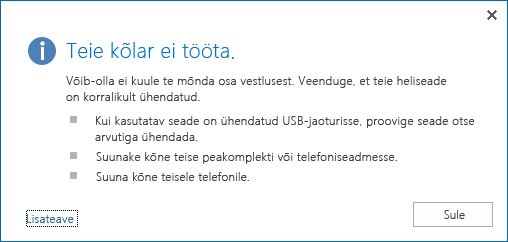
Kui heli puudub, siis kontrollige, kas:
-
Kõlarid on sisse lülitatud nii Lync kui ka arvutis ning kõlarite helitugevus on suur.
-
telefonitoru on oma alusel (kui heli kostab läbi telefoni);
-
Seade, mida kasutate, on valitud Vahekaart Seadmed (viige kursor telefoni-/mikrofoniikoonile ja klõpsake vahekaarti Seadmed ).
Mida saan seadme helikvaliteedi parandamiseks teha?
-
Kasutage kvaliteetset heliseadet, vahetage välja defektsed või kahjustatud seadmed ja käivitage häälestamine veendumaks, et seade töötab õigesti. Soovitame kasutada mõnda loendis Microsofti Skype'i ärirakendus (Lync) jaoks sobivad telefonid ja seadmed loetletud seadet.
-
Müravähendusega mikrofon peab olema suule lähedal (lähemal kui 2,5 cm), et eemaldada soovimatu taustamüra.
-
Enamikul peakomplektidel on nupp helitugevuse reguleerimiseks sõltuvalt sellest, millise heliseadmega on peakomplekt ühendatud. Kui kuulete suminat (või kui seda kuulevad teised helistajad), tehke testkõne ja reguleerige peakomplekti sätteid seni, kuni sumin kaob.
-
Kui kasutate oma telefoni valjuhääldit ja teile helistajad kurdavad taustamüra üle, siis veenduge, et telefon oleks tasasel pinnal ja teie lähedal.
-
Kui kasutate heli jaoks kahte erinevat seadet (nt lauakõlarid ja kaamera), proovige need kaja minimeerimiseks üksteisest õigele kaugusele asetada.
-
Soovitame mitte helistada raadiovõrguühenduse, virtuaalse privaatvõrgu (VPN) ühenduse või kaugpöördusteenuse (RAS) ühenduse kaudu.










